Der WebERV ist in Hin- und Rückverkehr unterteilt. Beide Listen zeigen alle Einträge aller OEs ohne Datums- oder Statuseinschränkung ungeachtet des Typs des WebERVs. Jeder Eintrag kann selektiert werden und dessen Zusammenfassung rechts angezeigt werden. Rechts unten in der Zusammenfassung kann über den ![]() -Button gedruckt werden. Beachten Sie bitte, dass Anhänge nicht automatisch mit ausgedruckt werden. Jeder Eintrag gehört zu einem bestimmten Typ von WebERV, dieser Typ ist auch an einem Symbol auszumachen:
-Button gedruckt werden. Beachten Sie bitte, dass Anhänge nicht automatisch mit ausgedruckt werden. Jeder Eintrag gehört zu einem bestimmten Typ von WebERV, dieser Typ ist auch an einem Symbol auszumachen:
![]() - Grundbuch
- Grundbuch
![]() - Firmenbuch
- Firmenbuch
![]() - Teilnehmerdirektzustellung
- Teilnehmerdirektzustellung
![]() - Verfahrensautomation Justiz
- Verfahrensautomation Justiz
Um einen neuen WebERV zu erstellen, können Sie unterhalb der Liste den ![]() -Button verwenden. Hier kann dann einer der vier Typen ausgewählt werden.
-Button verwenden. Hier kann dann einer der vier Typen ausgewählt werden.
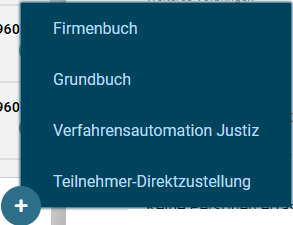
Die Art der der Eingabe (zum Beispiel Erst- oder Folgeeingabe) passiert dann direkt in der Eingabemaske. Um einen erstellten, noch nicht versendeten Antrag zu bearbeiten, muss dieser selektiert und der darunter befindliche ![]() -Button gedrückt werden.
-Button gedrückt werden.
Bereits erstellte Eingaben können ungeachtet ihres Status (erfolgreich oder fehlerhaft) kopiert werden, in dem der zu kopierende Eintrag selektiert wird und der darunter befindliche ![]() -Button gedrückt wird.
-Button gedrückt wird.
WebERV-Hinverkehr kann sowohl vor dem Versand, als auch danach Warnungen und Fehler beinhalten. Diese werden in rot in der Zusammenfassung angezeigt:
![]()
Warnungen vor dem Versand müssen behoben werden, bevor der Datensatz in einen versandfähigen Status (Freigegeben) versetzt werden kann.
Im WebERV-Hinverkehr werden folgende Status unterschieden:
Vor dem Versand:
•In Erstellung - Der WebERV-Datensatz ist noch in Erstellung und wurde noch nicht geprüft. Der Datensatz kann vollständig und unvollständig sein.
•Geprüft - Ein WebERV-Datensatz kann auf den Status geprüft gesetzt werden, wenn er vollständig und korrekt befüllt worden ist und keine Warnungen mehr in der Zusammenfassung angezeigt werden.
•Freigegeben - Ein geprüfter WebERV-Datensatz kann für den Versand freigegeben werden. Sobald der Datensatz freigegeben wurde, ist eine Änderung der Daten nicht mehr möglich und der Datensatz wird im nächsten Versandvorgang verschickt.
Nach dem Versand:
•Gesendet - Ein freigegebener WebERV-Datensatz wird auf gesendet gesetzt, sobald er an die Übermittlungsstelle übertragen wurde. Das Setzen dieses Status passiert automatisch während des Versandvorgangs.
•Eingebracht - Ein versandter WebERV-Datensatz wird auf eingebracht gesetzt, sobald er sowohl von der Übermittlungsstelle als auch dem Bundesrechenzentrum OK validiert wurde. Das Setzen dieses Status passiert automatisch während eines Versandvorgangs.
•Fehlerhaft - Ein versandter WebERV-Datensatz wird auf fehlerhaft gesetzt, sobald er entweder von der Übermittlungsstelle oder dem Bundesrechenzentrum zurückgewiesen wurde. Das Setzen dieses Status passiert automatisch während eines Versandvorgangs. Der Grund der Zurückweisung ist in der Zusammenfassung des WebERV-Datensatzes ersichtlich.
Im WebERV-Rückverkehr gibt es nur 2 Status:
oGedruckt - Ein WebERV-Rückverkehr kann durch einen User auf gedruckt gesetzt werden. Einlangender Rückverkehr ist zuerst einmal nicht gedruckt gesetzt. Durch das Setzen dieses Status wird vermieden, dass Rückverkehr mehrfach ausgedruckt wird.
oErledigt - Ein WebERV-Rückverkehr kann durch einen User auf erledigt gesetzt werden. Einlangender Rückverkehr ist zuerst einmal nicht erledigt gesetzt. Durch das Setzen dieses Status wird ersichtlich, dass Aufgaben oder ToDos, die durch diesen Rückverkehr entstanden sind, entweder erledigt oder korrekt zugeteilt wurden.
Prüfen und Freigeben
Bevor WebERV versandt werden kann, muss ein Datensatz vollständig befüllt worden sein und darf keine Warnungen mehr besitzen. Dann kann der Datensatz in der Zusammenfassung rechts unten über den ![]() -Button als geprüft markiert werden. ein geprüfter Datensatz kann dann ebenfalls rechts unten in der Zusammenfassung über den
-Button als geprüft markiert werden. ein geprüfter Datensatz kann dann ebenfalls rechts unten in der Zusammenfassung über den ![]() -Button für den Versand freigegeben werden. Der Prüf- und Freigabevorgang kann in einem vorgenommen werden, indem sofort freigegeben wird über den
-Button für den Versand freigegeben werden. Der Prüf- und Freigabevorgang kann in einem vorgenommen werden, indem sofort freigegeben wird über den ![]() -Button. Bitte beachten Sie, dass sowohl für die Prüfung als auch die Freigabe ein eigenes Benutzerrecht vorhanden ist.
-Button. Bitte beachten Sie, dass sowohl für die Prüfung als auch die Freigabe ein eigenes Benutzerrecht vorhanden ist.
Freigegebene Datensätze können in Ihrem Inhalt aber auch von Ihrem Status her durch den User nicht mehr verändert werden. Geprüfte Datensätze verlieren den geprüft-Status sobald diese erneut gespeichert worden sind.
Der Versand und Empfang von WebERV-Datensätzen wird automatisch in einem Intervall von 5 Minuten durchgeführt.